開始管理應用程式
 建議變更
建議變更


您先請 "將叢集新增至Astra Control管理"、您可以在叢集上安裝應用程式(Astra Control之外)、然後前往Astra Control的「應用程式」頁面、開始管理應用程式及其資源。
在叢集上安裝應用程式
現在您已將叢集新增至Astra Control、您可以在叢集上安裝應用程式或管理現有的應用程式。任何範圍內的應用程式都可以管理命名空間。在Pod上線後、您可以使用Astra Control來管理應用程式。
如需從Helm圖表部署已驗證應用程式的協助、請參閱下列內容:
管理應用程式
Astra Control可讓您在命名空間層級或Kubernetes標籤上管理應用程式。

|
不支援以Helm 2部署的應用程式。 |
您可以執行下列活動來管理應用程式:

|
Astra Control本身並非標準應用程式、而是「系統應用程式」。 您不應嘗試自行管理Astra Control。依預設、Astra Control本身不會顯示用於管理。若要查看系統應用程式、請使用「顯示系統應用程式」篩選器。 |
如需如何使用Astra API管理應用程式的指示、請參閱 "Astra Automation和API資訊"。

|
資料保護作業(複製、備份、還原)及後續持續調整磁碟區大小之後、UI中會顯示新的磁碟區大小、延遲最多20分鐘。資料保護作業只需幾分鐘就能成功完成、您可以使用儲存後端的管理軟體來確認磁碟區大小的變更。 |
依命名空間管理應用程式
「應用程式」頁面的「探索到」區段會顯示這些命名空間中的命名空間、以及任何已安裝Helm的應用程式或自訂標記的應用程式。您可以選擇個別或在命名空間層級管理每個應用程式。所有這些都達到資料保護作業所需的精細度。
例如、您可能想要設定每週執行時間的「MARIA」備份原則、但您可能需要比這更頻繁地備份「MariaDB」(位於同一個命名空間)。根據這些需求、您需要分別管理應用程式、而非在單一命名空間下管理。
雖然Astra Control可讓您分別管理階層的兩個層級(命名空間和命名空間中的應用程式)、但最佳實務做法是選擇一個或另一個層級。如果在命名空間和應用程式層級同時執行動作、則Astra Control中所採取的動作可能會失敗。
-
從左側導覽列選取*應用程式*。
-
選擇*已探索*。
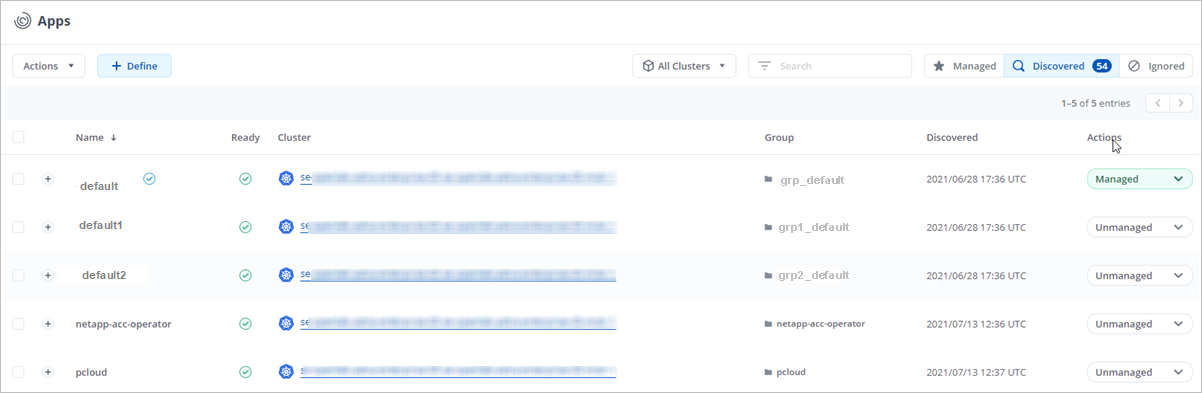
-
檢視探索到的命名空間清單。展開命名空間以檢視應用程式及相關資源。
Astra Control會在命名空間中顯示Helm應用程式和自訂標記的應用程式。如果有Helm標籤、則會以標籤圖示來指定。
-
查看「群組」欄以查看應用程式執行的命名空間(以資料夾圖示指定)。
-
決定要個別管理每個應用程式、還是在命名空間層級管理。
-
在階層架構的所需層級找到所需的應用程式、然後從「動作」功能表中選取*「管理」*。
-
如果您不想管理應用程式、請從應用程式旁的「動作」功能表中選取「忽略」。
例如、如果您想要一起管理「MARIA」命名空間下的所有應用程式、使其具有相同的快照和備份原則、您可以管理命名空間、並忽略命名空間中的應用程式。
-
若要查看託管應用程式清單、請選取*託管*作為顯示篩選器。
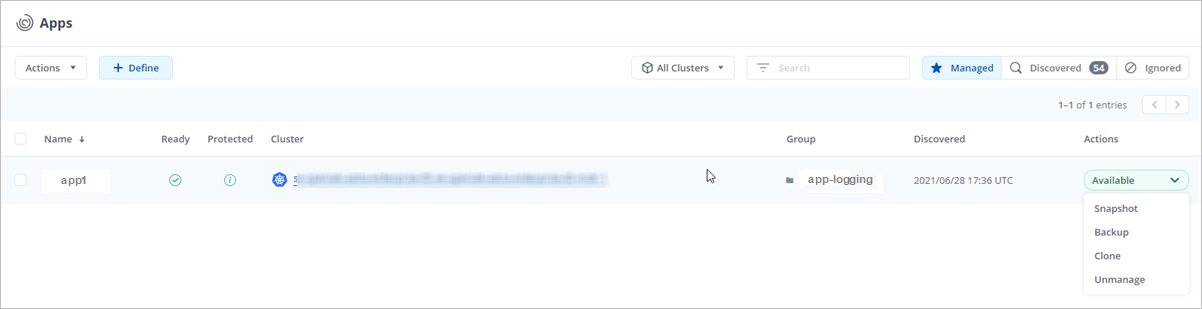
請注意、您剛新增的應用程式會在「受保護」欄下顯示警告圖示、表示該應用程式尚未備份且尚未排程備份。
-
若要查看特定應用程式的詳細資料、請選取應用程式名稱。
您選擇管理的應用程式現在可從*「託管」*索引標籤取得。任何忽略的應用程式都會移至*忽略*索引標籤。理想情況下、探索到的索引標籤會顯示零應用程式、以便在安裝新應用程式時、更容易找到及管理。
依Kubernetes標籤管理應用程式
Astra Control在應用程式頁面頂端包含一個名為*定義自訂應用程式*的動作。您可以使用此動作來管理以Kubernetes標籤識別的應用程式。 "深入瞭解如何透過Kubernetes標籤定義自訂應用程式"。
-
從左側導覽列選取*應用程式*。
-
選擇*定義*。
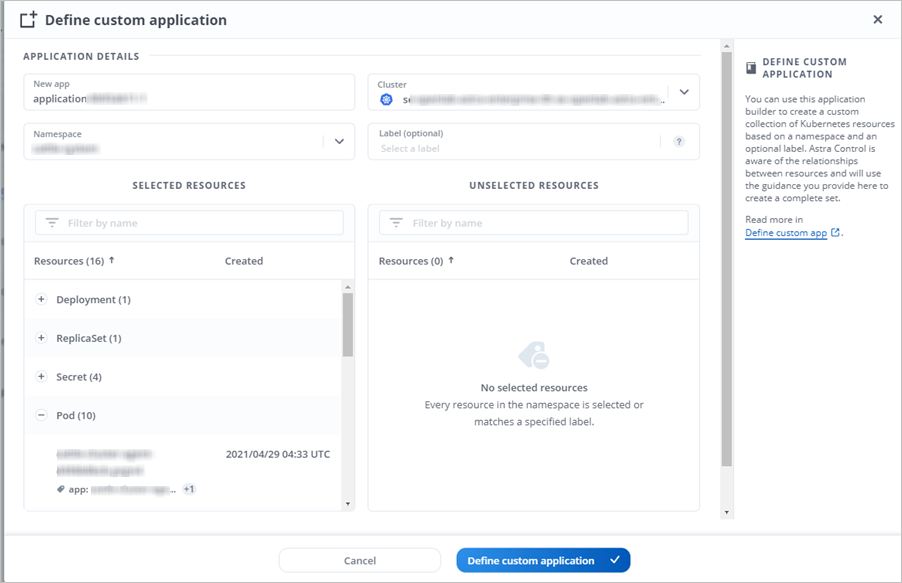
-
在*定義自訂應用程式*對話方塊中、提供管理應用程式所需的資訊:
-
新應用程式:輸入應用程式的顯示名稱。
-
叢集:選取應用程式所在的叢集。
-
*命名空間:*選取應用程式的命名空間。
-
*標籤:*輸入標籤或從下列資源中選取標籤。
-
選取的資源:檢視及管理您要保護的選定Kubernetes資源(Pod、機密、持續磁碟區等)。
-
展開資源並按一下標籤數量、即可檢視可用的標籤。
-
選取其中一個標籤。
選擇標籤後、標籤會顯示在*標籤*欄位中。Astra Control也會更新*未選取的資源*區段、以顯示與所選標籤不符的資源。
-
-
未選取的資源:確認您不想保護的應用程式資源。
-
-
按一下*定義自訂應用程式*。
Astra Control可管理應用程式。您現在可以在*託管*索引標籤中找到它。
忽略應用程式
如果發現應用程式、它會顯示在探索到的清單中。在此案例中、您可以清除探索到的清單、以便更容易找到新安裝的應用程式。或者、您可能會有正在管理的應用程式、之後決定不再管理這些應用程式。如果您不想管理這些應用程式、您可以指出應該忽略這些應用程式。
此外、您也可能想要在一個命名空間下同時管理應用程式(命名空間管理)。您可以忽略要從命名空間中排除的應用程式。
-
從左側導覽列選取*應用程式*。
-
選擇*已探索*做為篩選條件。
-
選取應用程式。
-
從「動作」功能表中選取*「忽略」*。
-
若要取消忽略、請從「動作」功能表中選取*「取消忽略」*。
取消管理應用程式
當您不再想要備份、快照或複製應用程式時、可以停止管理應用程式。

|
如果您取消管理應用程式、先前建立的任何備份或快照都將遺失。 |
-
從左側導覽列選取*應用程式*。
-
選擇*託管*作爲篩選器。
-
選取應用程式。
-
從「動作」功能表中選取*「取消管理」*。
-
檢閱資訊。
-
輸入「unManage(取消管理)」以確認。
-
選擇*是、取消管理應用程式*。
系統應用程式呢?
Astra Control也會探索Kubernetes叢集上執行的系統應用程式。您可以選取工具列叢集篩選器下方的*顯示系統應用程式*核取方塊、以顯示系統應用程式。
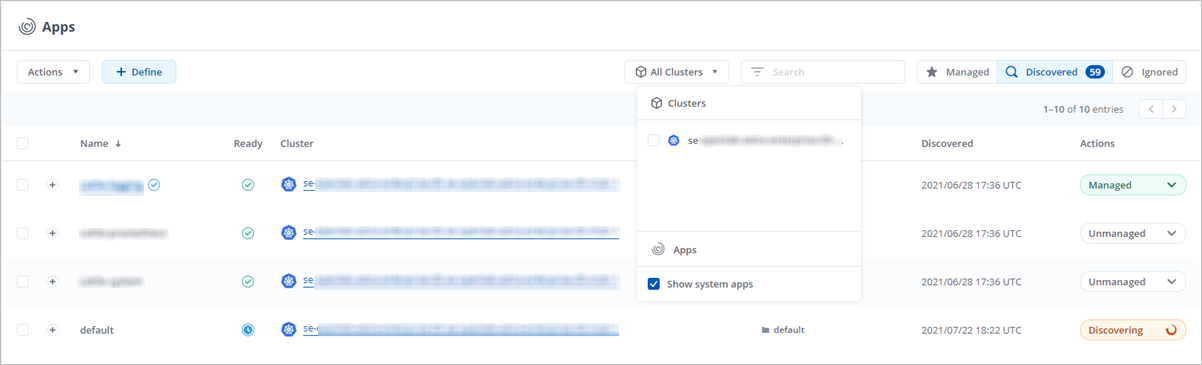
我們預設不會顯示這些系統應用程式、因為您很少需要備份這些應用程式。

|
Astra Control本身並非標準應用程式、而是「系統應用程式」。 您不應嘗試自行管理Astra Control。依預設、Astra Control本身不會顯示用於管理。若要查看系統應用程式、請使用「顯示系統應用程式」篩選器。 |

